
Mulți dintre voi aveți un cont Facebook, cea mai folosită rețea socială din lume. Deși este posibil ca într-un anumit moment să doriți să nu mai utilizați, așa că doriți să ștergeți datele din cont. Aceasta include și mesajele din Messenger. De asemenea, este posibil să doriți pur și simplu să ștergeți toate mesajele din cont.
Acest lucru îl putem face în toate versiunile rețelei sociale. Deși vă arătăm modalitatea de a face acest lucru pe computer, astfel încât să puteți șterge acele mesaje. Este un proces simplu, deși Facebook nu a introdus încă o metodă care să le permită eliminarea tuturor simultan.
Deși acest lucru are motivele sale, pentru a ne împiedica să ștergem toate mesajele din greșeală, face ca, dacă avem multe conversații în Messenger, procesul de ștergere a acestora poate dura mult. Deoarece trebuie să trecem de la chat la chat, ștergând fiecare dintre ele. Din fericire, pașii de urmat sunt foarte simpli în orice moment, ceea ce ajută cu siguranță foarte mult.

Ștergeți mesajele de pe Facebook
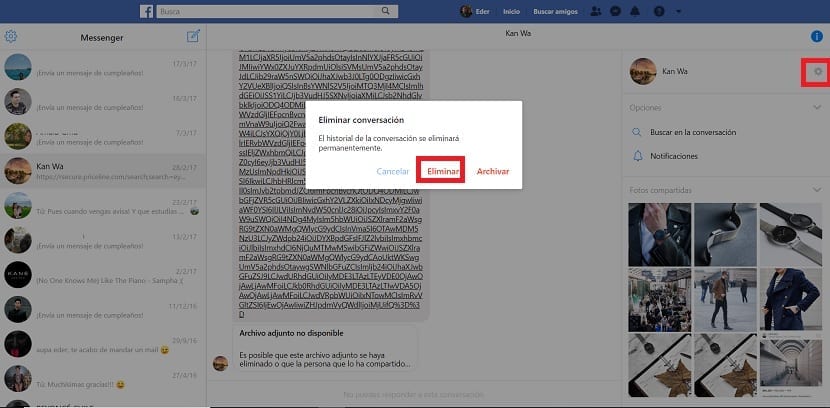
Primul lucru de făcut este să deschideți Facebook pe computer. Apoi intrăm în contul în care dorim să ștergem mesajele. Deci, avem două opțiuni pentru a putea face acest lucru. Puteți accesa direct chatul în cauză pe care doriți să îl ștergeți, introducând din butonul de mesaje din partea dreaptă sus. Sau puteți deschide Messenger, făcând clic pe opțiunea Messenger, situată în partea stângă a ecranului. Pentru a avea acces la toate conversațiile care au avut loc din acel cont.
Cele două metode funcționează la fel de bine. În plus, nu contează pe care vom folosi, deoarece așa cum am spus, fiecare conversație trebuie eliminată individual. Când facem clic pe un chat specific, această conversație se va deschide în centrul ecranului, cu modul ecran complet. În pasul următor trebuie să ne uităm la partea dreaptă a ecranului. Există un fel de meniu de configurare, unde găsim mai multe opțiuni. Una dintre pictogramele care apar în această parte este o roată dințată, pe care trebuie să apăsați. Făcând clic pe acesta, apar câteva opțiuni suplimentare, dintre care una este ștergerea. Trebuie să folosim această opțiune.
Apare apoi o mică fereastră de avertizare. Din moment ce Facebook ne amintește că atunci, toate mesajele și conținutul (fotografiile, videoclipurile, linkurile, fișierele ...) care au fost trimise în conversația menționată vor fi șterse definitiv. Dacă asta este ceea ce vrem cu adevărat să facem, atunci trebuie doar să facem clic pe șterge. Conversația va fi eliminată în acest fel pentru totdeauna. Dacă vrem să facem acest lucru cu mai multe conversații pe rețeaua socială, trebuie doar să repetăm procesul cu fiecare dintre ele, fără probleme în acest caz.

Arhivează sau șterge

Este o opțiune pe care trebuie să o luăm în considerare. Dacă doriți să ștergeți această conversație de pe Facebook, ceea ce înseamnă că pierdem fișierele din acel chat, atunci putem șterge conversația. Dar este, de asemenea, important să știm că în rețeaua socială nu avem posibilitatea de a restabili mesajele șterse. Deci, trebuie să ne gândim la consecințele pe care aceasta le poate avea în acest caz. Întrucât dacă este un chat de care nu ne pasă, este ceva care nu este o pacoste. Dar putem ajunge să pierdem fotografii sau date de interes.
În plus, avem funcția de a arhiva o conversație. Este o funcție foarte simplă, dar ne permite să nu mai vedem un chat pe care îl avem pe Facebook, fără a fi nevoie să îl ștergem. Este exact ceea ce îl face o caracteristică de interes pentru mulți utilizatori. În acest fel, nimic nu se pierde din chatul menționat, dar nu mai vedem în căsuța de e-mail în timp ce este inactiv. O modalitate simplă de a nu mai putea vedea conversația menționată, dar de a evita pierderea datelor din ea.